电脑开机密码忘了怎么用u盘解除
当我们使用电脑时,经常会设置开机密码来保护个人隐私和数据安全,有时我们会不小心忘记了这个密码,导致无法正常登录电脑。这时使用U盘解除电脑开机密码成为了一种常见的解决方法。通过使用U盘,可以轻松重置或绕过电脑的开机密码,让我们重新获得对电脑的访问权限。接下来让我们一起来了解一下使用U盘解除电脑开机密码的具体步骤和注意事项。
步骤如下:
1. 在我们忘记开机密码时,想使用U盘清除开机密码。我们要准备好工具,
在其他电脑上下载一个U盘制作工具,格式保持默认,选择要好你的U盘,点击制作,(在制作前如果U盘有质料一定要把质料备份下来,因为在制作前U盘会被格式化)
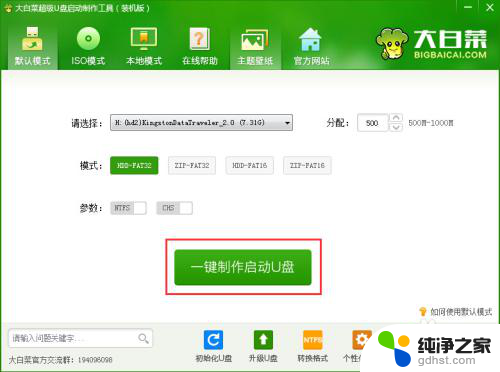
2.启动电脑,进入BIOS设置U盘启动顺序。(这一步的详细方法就不说啦,每个品牌的设置方法可能不太一样,找到适合你电脑的设置方法即可)设置完后重启电脑(需要插入你制作好的U盘),进入主菜单,选择清除Windows用户密码(中文)
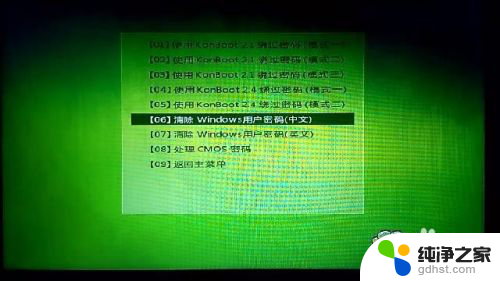
3.选择Windows用户所在分区
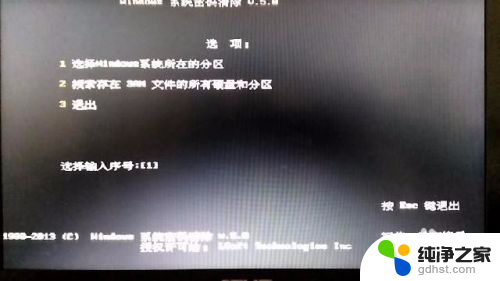
4.选择好系统所在的盘,我的系统盘50GB左右,所以是第二个盘,即序号1,
输入序号1,然后摁回车键进入下一步。

5.到了这里就考验我们的耐心啦,慢慢等啦
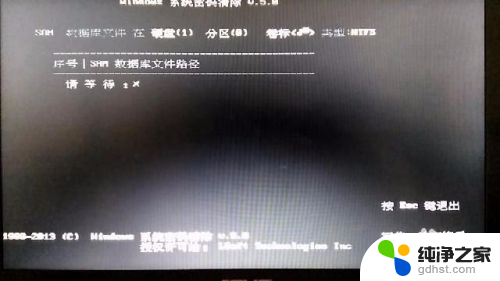
6.摁回车键继续
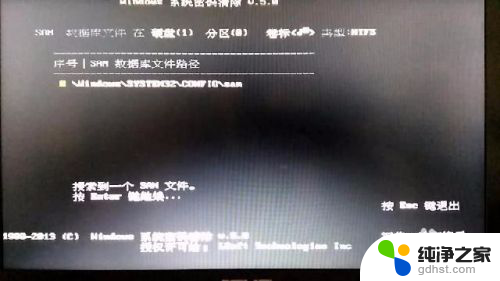
7.administrator就是我们管理员的密码了,只要清掉这一个密码就可以了。输入相对应的序号,回车键进入下一步。
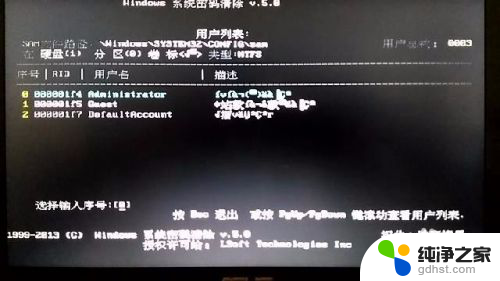
8.摁 Y 键保存设置,保存成功后重启电脑就OK了,成功的把密码清除了。


以上就是关于电脑开机密码忘记如何使用U盘解除的全部内容,有遇到相同情况的用户可以按照以上方法来解决。
- 上一篇: 电脑自动打开很多网页,怎么办
- 下一篇: switch连上wifi无法接入互联网
电脑开机密码忘了怎么用u盘解除相关教程
-
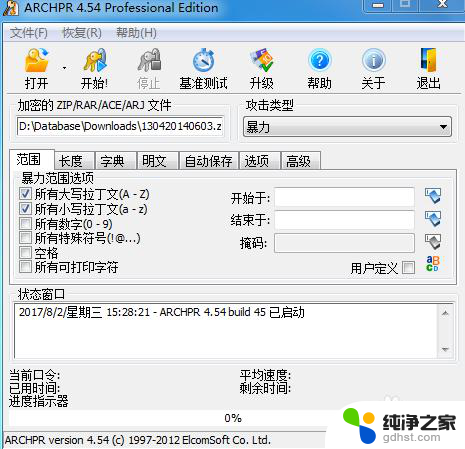 文档加密密码忘了怎么解除
文档加密密码忘了怎么解除2024-08-14
-
 华为手机开机密码忘记了怎么解除
华为手机开机密码忘记了怎么解除2023-12-16
-
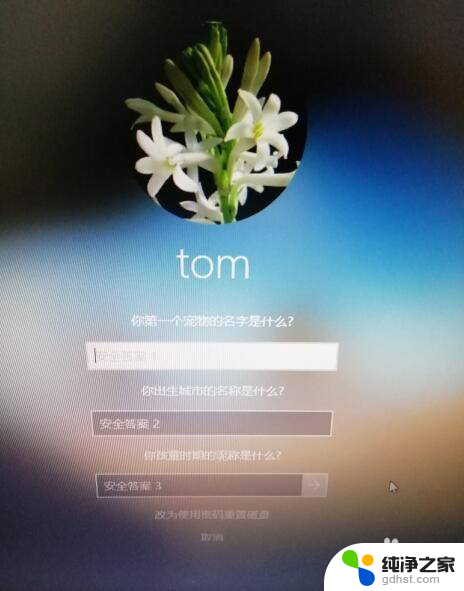 电脑密码忘了怎么开机
电脑密码忘了怎么开机2024-05-26
-
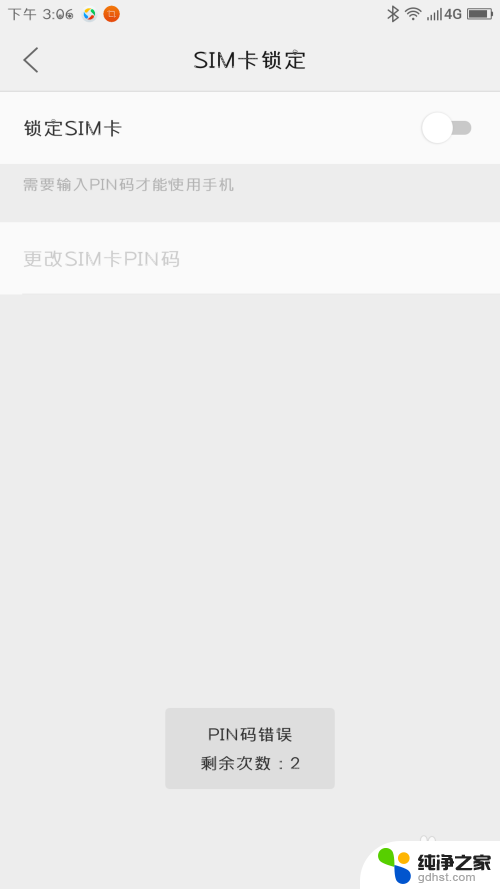 手机开机忘了pin密码怎么办
手机开机忘了pin密码怎么办2024-07-31
电脑教程推荐